Facilitámos ainda mais a ligação com os seus amigos e familiares no Skype ao integrar o Meet Now na barra de tarefas e Windows 10 Outlook.com. Saiba mais sobre
Reunir Agora e como utilizá-lo no Skype
.
Como criar uma reunião a partir da barra de tarefas
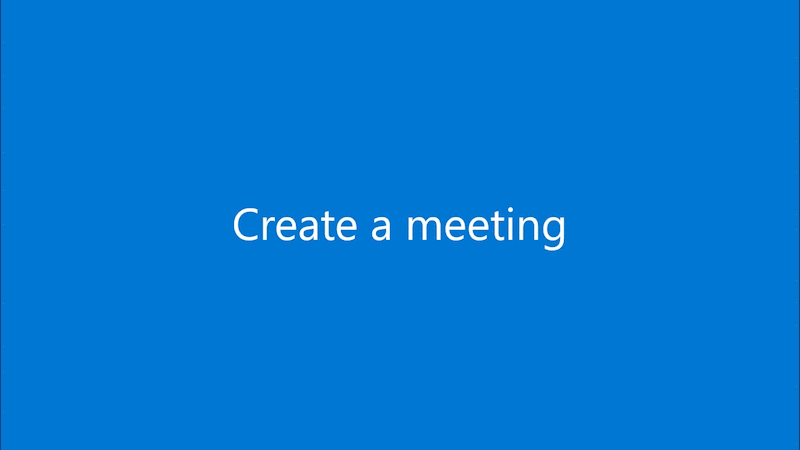
-
Selecione o botão

-
Selecionar Create uma reunião .
-
A partir daqui, pode:
-
Altere o nome da reunião.
-
Partilhe a sua ligação e convide outras pessoas.
-
Inicie a reunião.
-
Como participar numa reunião a partir da barra de tarefas
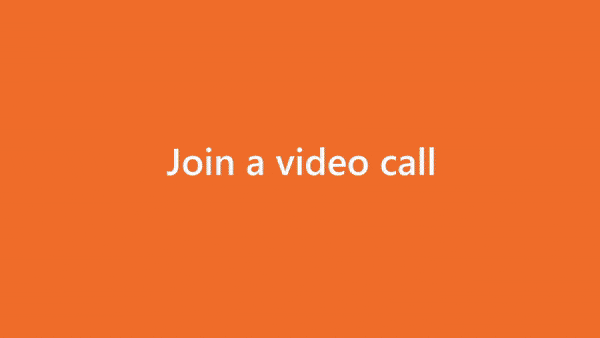
-
Selecione o botão

-
Selecionar Participar numa reunião .
-
Introduza a ligação de convite ou o código da reunião e, em seguida, selecione Associar .
Nota
: o
Reunir Agora
na barra de tarefas Windows 10 não estará disponível se tiver sessão iniciada num PC com uma conta do Azure Active Directory (AAD) e/ou na edição Windows 10 Enterprise.
Reunir Agora no Outlook.com











